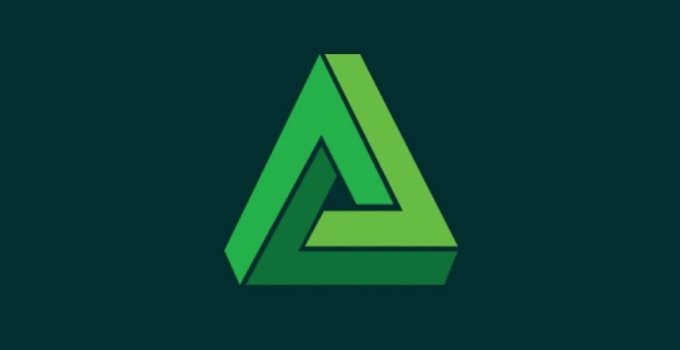Pernahkah Anda mendengan Smadav Antivirus ? Jika iya, maka sudah dipastikan bahwasanya Anda merupakan pengguna komputer aktif. Karena Antivirus Smadav adalah Antivirus yang sangat populer di Indonesia.
Smadav merupakan antivirus buatan anak Indonesia dan mengkhususkan untuk mengatasi serta membersihkan virus yang ada pada komputer kita. Antivirus Smadav ini juga sangat cocok untuk digunakan oleh para pengguna komputer di Indonesia, karena Antivirus ini mampu mengenali 90% virus yang tersebar di Indonesia.
Nama Smada dari antivirus ini juga diambil oleh nama singkatan dari sekolah dimana si developer mengemban ilmu disana, yakni SMAN 2 Palangkaraya di Kalimantan Tengah. Sedangkan kata Av pada ujung kata nama Antivirus ini berasal dari singkatan AntiVirus.
Cara Install Smadav untuk Pemula
Antivirus Smadav juga sangat mampu untuk membunuh virus yang menyebar di Indonesia. Apabila Anda menggunakan antivirus lainnya, Anda dapat menginstall aplikasi antivirus ini sebagai tambahan karena sangat kompatibel dengan berbagai jenis antivirus lainnya. Oleh karena itu, Anda wajib untuk menggunakan aplikasi Antivirus Smadav ini. Berikut adalah beberapa langkah dalam menginstall aplikasi Smadav di komputer.
1. Downloadlah installer aplikasi Antivirus Smadav diwebsite kepercayaan anda. Anda dapat mendownloadnya pada website Nesabamedia, karena pada website ini telah menyediakan software gratis yang original dan versi terbaru. Anda dapat mendownloadnya tanpa mengkhawatirkan adanya virus. Klik disini untuk mendownload installer aplikasi Smadav Antivirus di website Nesabamedia. Kliklah dua kali pada installer aplikasi Smadav Antivirus.
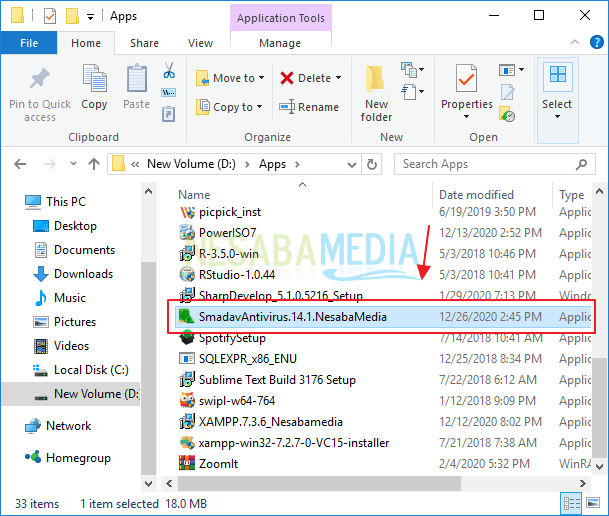
2. Maka akan muncul pesan peringatan. Klik tombol Run untuk melanjutkan menjalankan program Smadav Antivirus.
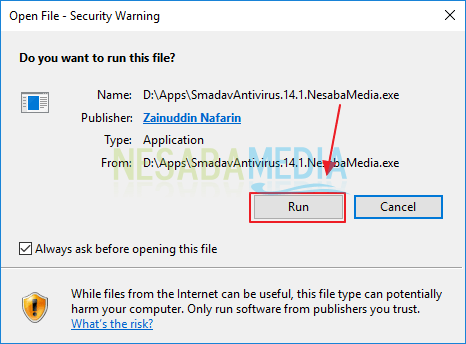
3. Maka langkah selanjutnya Anda harus memilih bahasa apa yang Anda gunakan. Disini Anda dapat memilih bahasa inggris maupun bahasa indonesia. Pada tutorial kali ini saya menggunakan bahasa inggris. Lalu klik OK untuk melanjutkan proses penginstallan.
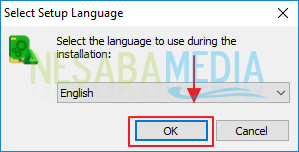
4. Selanjutnya akan muncul Wizard Smadav. Klik tombol Next untuk melanjutkan proses Setup.
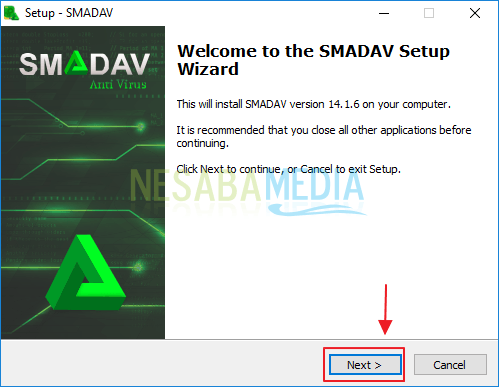
5. Disini Anda hanya perlu klik opsi I accept the agreement. Kemudian klik tombol Next.
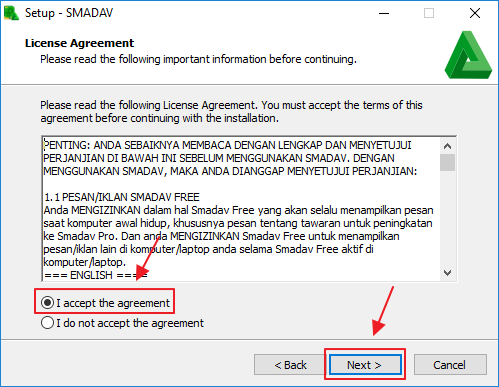
6. Selanjutnya Anda akan diminta untuk memilih tasks tambahan. Disini semuanya sudah tercentang secara otomatis, jadi klik tombol Next saja.

7. Nah, disini sudah memasuki tahap penginstallan, Anda dapat melihat kembali setup yang sudah Anda pilih sebelumnya. Kemudian klik Install untuk melanjutkan proses installasi.
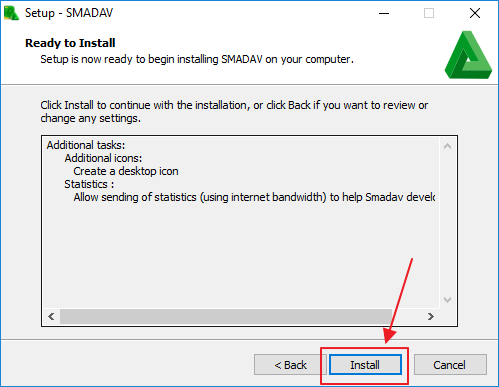
8. Jika proses installasi selesai, maka Anda dapat klik tombol Finish. Dan window setup smadav akan tertutup secara otomatis.
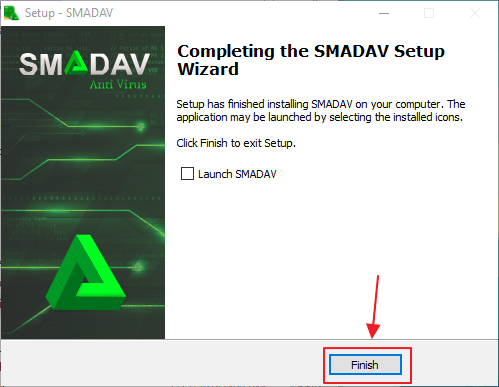
Cara Scanning Virus dengan Smadav Antivirus
Jika sudah selesai menginstall aplikasi Smadav Antivirus, maka Anda harus rajin untuk melakukan scanning. Apabila Anda ingin melakukan scannig virus menggunakan Smadav Antivirus, Anda dapat mengikuti beberapa langkah dibawah ini.
1. Klik dua kali pada aplikasi Smadav Antivirus yang terdapat di dekstop komputer Anda.
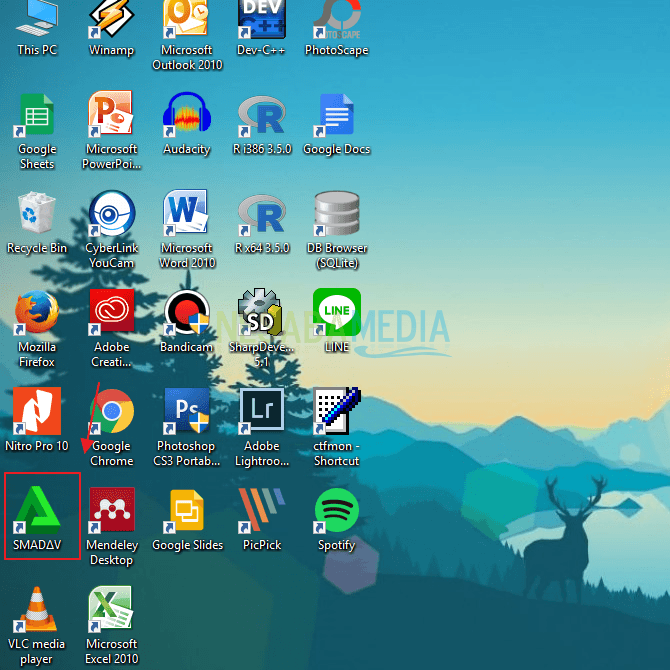
2. Maka akan muncul aplikasi SMadav Antivirus. Klik tombol Scanner untuk melanjutkan proses scanning.
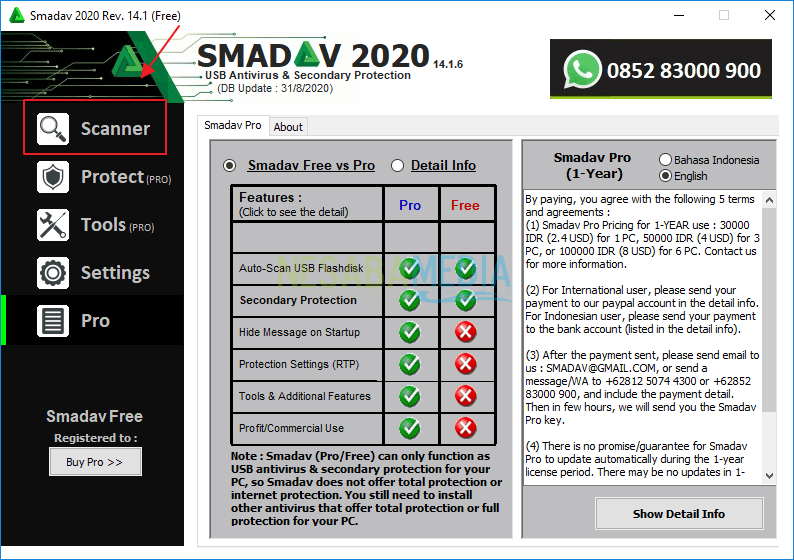
3. Didalam menu Scanner, lihatlah pada sisi sebelah kanan terdapat bagian Auto-checking. Terdapat dua cara scanning yaitu Quick Scan dan Full Scan. Disini saya memilih Quick Scan. Dan klik button Scan.
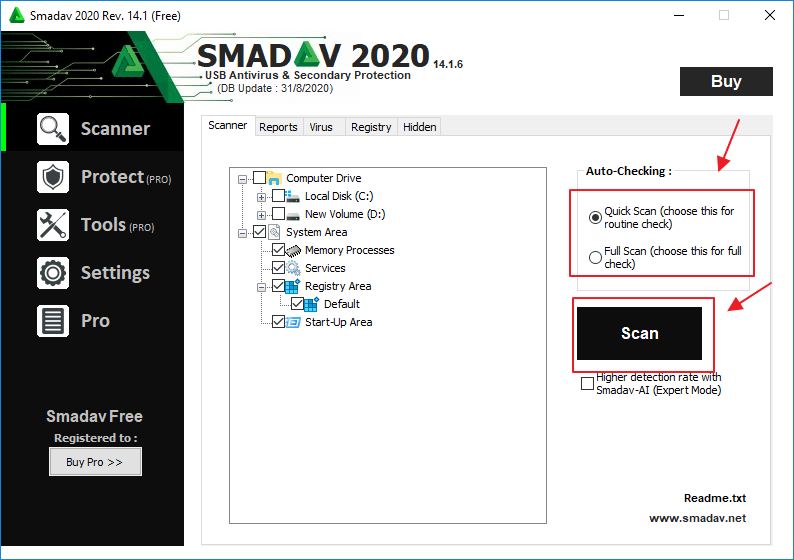
4. Nah, pada tahap ini Anda dapat melihat proses scanning pada aplikasi Smadav.
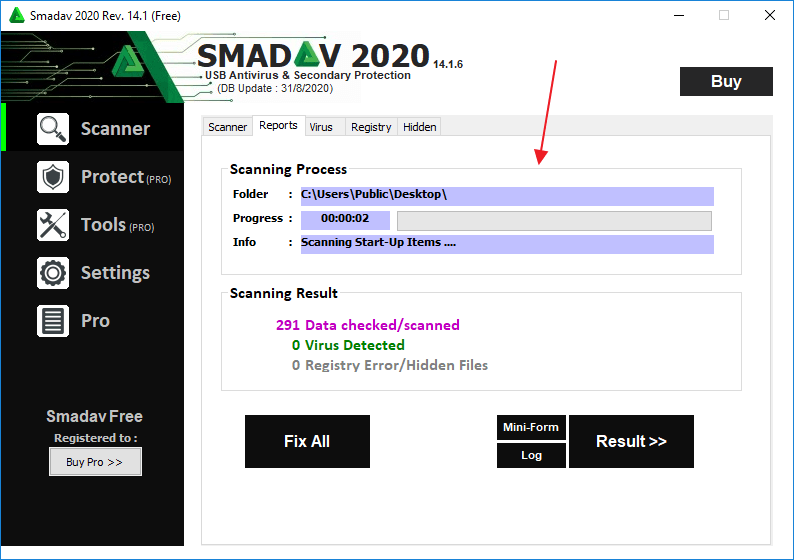
5. Apabila proses scanning sudah selesai, maka akan muncul notifikasi seperti pada gambar dibawah ini. Nantinya Anda dapat mengetahui apakah komputer Anda terjangkit virus atau tidak. Klik Tombol OK.
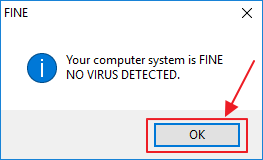
Demikianlah artikel yang menjelaskan mengenai cara menginstall aplikasi Smadav Installer serta cara melakukan scanning virus menggunakan SMadav Antivirus. Semoga artikel ini dapat bermanfaat untuk Anda.
Editor: Muchammad Zakaria
Download berbagai jenis aplikasi terbaru, mulai dari aplikasi windows, android, driver dan sistem operasi secara gratis hanya di Nesabamedia.com:

Hanya seseorang yang suka menulis dan tertarik di bidang Teknologi. Dan orang yang selalu percaya akan kata-kata ‘Usaha tidak akan mengkhianati Hasil’.